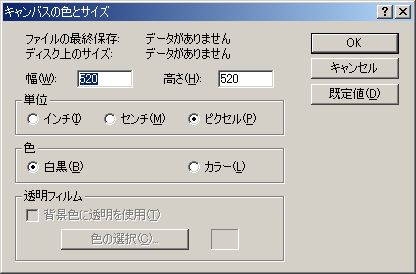|
| 【ご発注方法の説明】 |
この商品では、お客様デザインの画像ファイルを御支給いただきます。
( 520ドット×520ドット 白黒bmp 形式画像ファイル ) |
| 【画像ファイルの作り方】 |
下記の白紙bmpファイルへのリンクを右クリックし「対象をファイルに保存」で
ダウンロードし描画ソフトで画像を書き込み、BMPファイル形式で保存します。
(描画には黒色のみをお使いください)
|
枠ありbmpファイル 無地bmpファイル
(サイズを指定しお作りになれる方はダウンロード不要です) |
Windows付属の「ペイント」プログラムでも作画可能ですが、
素晴らしいフリーソフト(無料)が PicBear や Pixia を始め 多数 公開されています。 |
| お作り頂いたbmpファイルは多くの場合、多色形式のため次の操作で白黒形式に変換します。 |
Windows付属の「ペイント」プログラムで作成した画像ファイルを開きます
メニューから「変形 -> キャンバスの色とサイズ」を選びます。
|
 |
示される次の画面で、幅と高さにそれぞれ 520 を入れます。
単位の欄では「ピクセル」を、色の欄で「白黒」を選び、「OK」をクリックします。 |
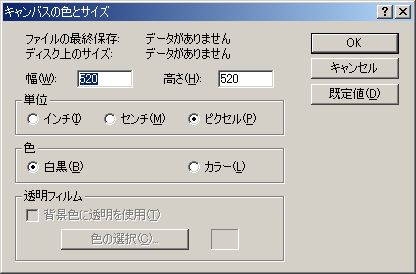 |
以上で画像がゴム印作成用の原画データーになります。
黒色で表示されている部分がスタンプインクの付着する所です。
白黒以外で作画された場合、予想外の画像に変換される事があります。
この画像に基づいてスタンプを作成しますので今一度ご確認ください。 |
最後にメニューから「ファイル -> 名前を付けて保存」を選び
新しいファイル名を付けて保存して下さい。
(この時ファイルの種類は「モノクロビットマップ」と表示されています)
上記を繰り返し5つの「原画」(版下と呼ばれます)をお作り下さい。 |
|